5 Bloqueurs de porno pour bloquer le porno sur Mac et comment les utiliser
 970
970
 0
0
C’est à peu près inévitable d’exposer à la pornographie en ligne. Par exemple, le contenu de pornographie sans doute apparaît évidemment à la suite d’un clic de plusieurs liens ou publicités. Le contact du contenu adulte et indécent fera du mal à la psychologie d’enfant peut-être dans le moyen au-delà d’imagination. En outre, le porno est aussi mauvais pour les adultes. Heureusement, vous pouvez choisir enfermer les apps et les sites web. Cet artilcle vous montrera comment bloquer le porno sur Mac en utilisant le meilleur outil d’enfermement de pornographie sur Mac.
Cet article liste les 5 meilleurs outils de blocage de la pornographie pour Mac. C’est un article utile pour un parent inquiété ou quelqu’un qui ne veut pas voir la porngraphie.
 Cisdem AppCrypt
Cisdem AppCrypt
Le meilleur bloqueur de porno sur Mac
- Bloque les sites sur Safari, Chrome et d’autres explorateurs avec le mot de passe
- Bloque les sites et les pages spécifiques, URLs avec certains mots, et les catégories de sites
- Bloque tous les sites à l’exception de sites que vous permettez
- Enferme les applications avec le mot de passe
- Bloque les sites et enferme les applications éternellement ou pendant certains temps
- Facile à utiliser
- Difficile à échapper
- Aide à éloigner les enfants ou vous-même du porno
- Aide aux contrôles parentales, productivités, protections d’intimité, etc.
- Disponible pour macOS 10.12 ou version ultérieure
 Télécharger
Télécharger
Comment choisir un bloqueur de porno
Qu’est-ce qu’un bloqueur de porno ? C’est un outil qui peut vous aider à bloquer le contenu de pornographie. Il y a 3 types courants.
- Les applications/logiciels pour le blocage de pornographie
- Les extensions d’explorateur pour le blocage de pornographie
- Quelques paramètres de système ou paramètres d’internet qui peut bloquer l’accès de pornographie
Quand vous choisissez un bloqueur de pornographie, vous pouvez demander vous-même les questions suivantes.
- Fonctionnalité : Offre-t-il les fonctions nécessaires ?
- Efficacité : Le blocage est-il difficile à échapper ?
- Disponibilité : Est-il facile et efficace à utiliser ?
Bien sûr, il n’y a pas d’outil parfait. Mais il existe des outils qui travaille bien sur le blocage de pornographie.
5 meilleurs bloqueurs pornographiques pour Mac
#1 Cisdem AppCrypt
Compatibilité : macOS10.12 ou version ultérieure, tel que macOS 13 Ventura
Cisdem AppCrypt, le meilleur bloqueur pour le site et l’application sur Mac, travalille bien sur le blocage de contenu inapproprié et d’autres contenus indésirables. C’est facile d’utiliser, efficace, et suivi de fonctionalités abondantes. En outre, il dispose d’une abondance de flexibilité et personnalité.
- Bloque les sites et pages pornographiques
- Bloque tous les sites de pornographie populaire avec un clic
- Bloque tous les URLs qui contient « pornographie », « xxx » et « adulte » etc.
- Bloque tous les sites excepté de sites spécifiques
- Exige le mot de passe pour débloquer les sites, déplacer les sites mots dans la liste de blocage, quitter/désinstaller le bloqueur de pornographie, etc.
- Bloque les applications avec le mot de passe, par exemple, les jeux avec l’âge plus de 17
- Prise en charge Safari, Google Chrome et les autres explorateurs populaires
- Bloque éternellement ou régulièrement
- Disponible pour les enfants ou vous-mêmes
Comment bloquer le porno sur Mac avec AppCrypt
1. Téléchargez et installez AppCrypt sur Votre Mac.
2. Lorsque vous l’ouvrez pour la première, un mot de passe. Il est recommandé to sélectionner Lancer au démarrage du système dans la coche de case.
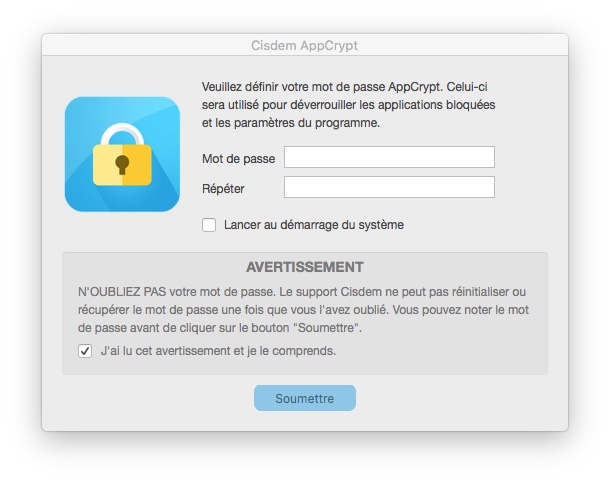
3. Dans la barre de menu, cliquez sur l’icône de serrure et choisissez Ouvrir la fenêtre principale.
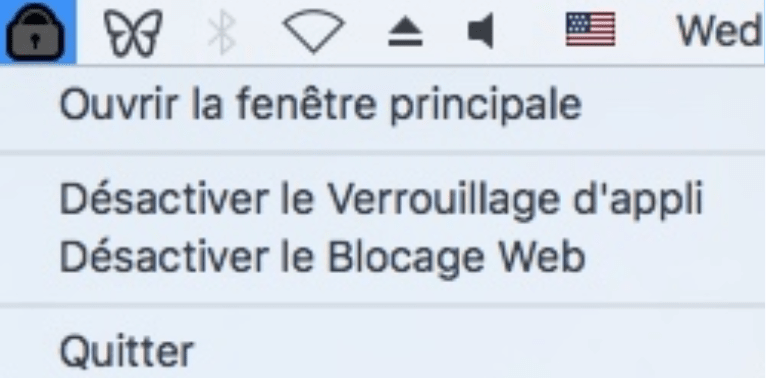
4. Tapez le mot de passe et vous verrez le volet principal.
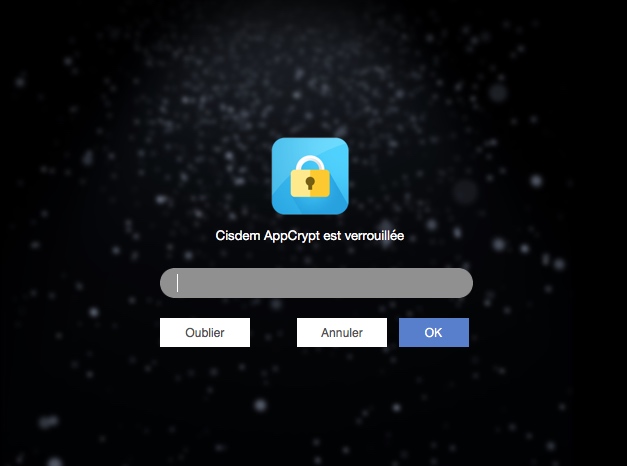
5. Sous l’onglet Blocage Web, ajoutez manuellement le site de pornographie URLs, par exemple, pornohub.com et les mots tels que adultes, porn à la barre en haut. Cliquez sur Ajouter.
En plus, vous pouvez cliquez sur Importer et choisir Sites Pornographiques dans le menu déroulant pour les bloquer.
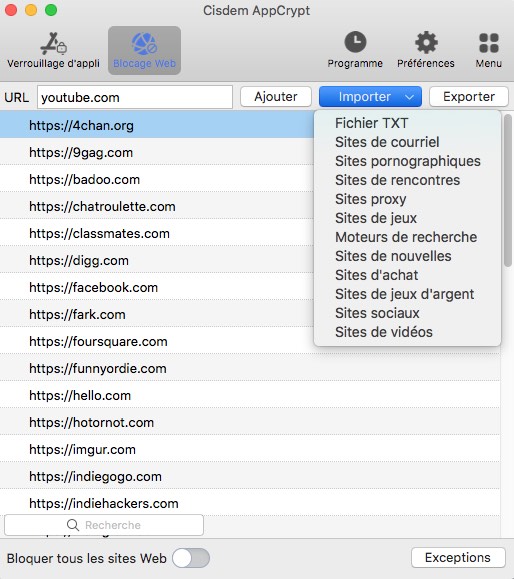
Ensuite, tous les sites dans la liste de blocage sont bloqués sur Safari, Google Chrom et les autres navigateurs sur votre Mac par le mot de passe.
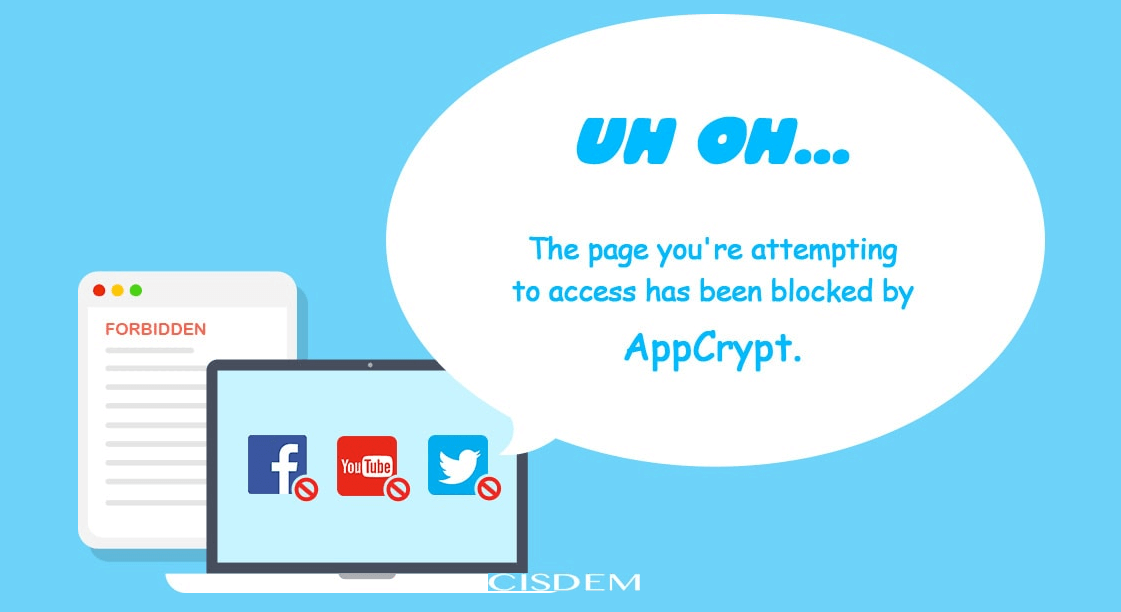
Note : Afin de contrôler l’addition de porno, on peut demander quelqu’un (tel que un ami fiable ou un membre domestique) d’établir le mot de passe dans l’étape 2.
Si vous voulez terminer temporairement le blocage, vous pouvez cliquer sur Disable Web Block, qui exige le mot de passe. D’ailleurs, il faut aussi taper votre mot de passe pour enlever un élément. si votre enfant ou quelqu’un s’essaye à entrer les sites de pornographie bloqués avec un mot de passe incorrect, AppCrypt notera cette tentative qui ne réusit pas.
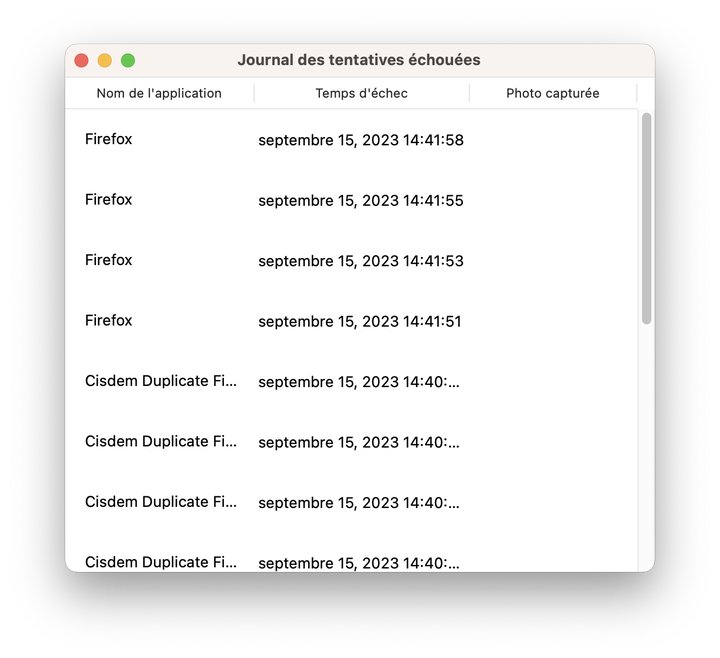
Astuce 1 : Bloquer l’entrée de pornographie et les autres applications inappropriées sur Mac
Les jeux et les applications qui contiennent le contenu pornographique ou nudité ou les autres contenus inappropriés sont mauvais pour les enfants. Donc, vous pouvez enfermer les apps avec le mot de passe et choisir l’onglet d’app, séléctionner les applications nécessaires et ensuite cliquer sur Ouvrir, si vous ne voulez pas que les enfants les accèdent.
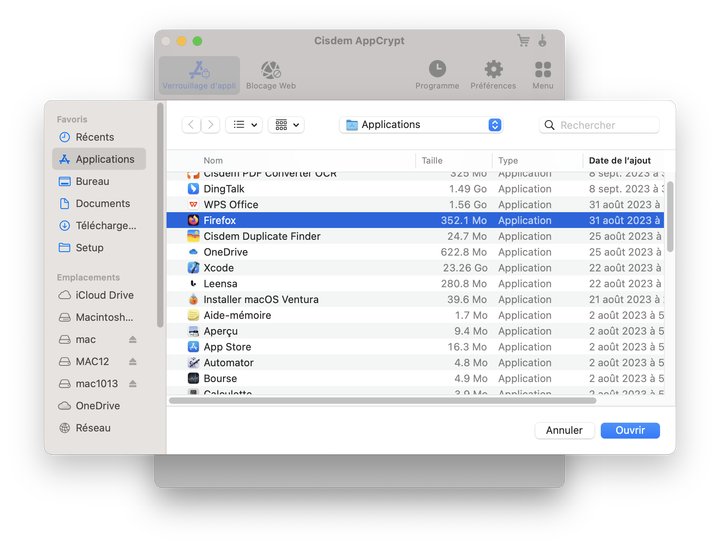
Astuce 2 : Toujours bloquer tous les contenus pornographiques
Il contient 2 façons pour ajouter le site pornographique à la liste de blocage. La première façon est l’étape 5 ci-dessus, qui vous permet d’établir le temps régulier pour le blocage. Dans le cas, les sites pornographiques dans la liste bloqueront avec le temps. En outre, ce blocage terminera que vous cliquez sur « Disable Web Block » dans la barre de menu.
Vous pouvez également utiliser la fonction Always Block pour bloquer éternellement tous les contenus de pornographie. Avec cettte façon, le blocage ne peut pas influencer par la fonction schedule et le bouton Disable Web Block. Sous l’onglet Web Block, cliquez sur Exceptions au bout de la côté droite. Allez à Always Block, cliquez sur Import et ensuite choisissez Porn Sites dans le menu déroulant. Alors, tous les sites de pornographie sont bloqués complètement sur votre Mac.
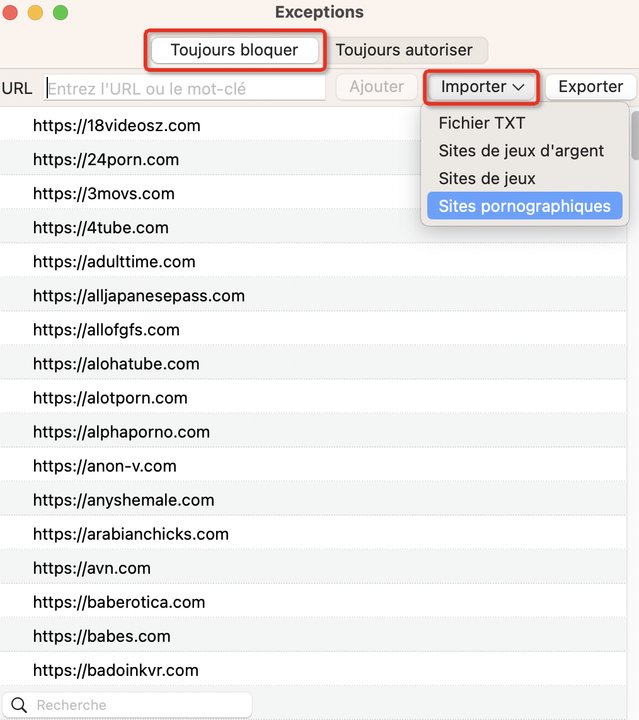
#2 Temps d’écran
Compatibilité : macOS 10.15 Catalina ou version ultérieure
En utilisant Apple’s Screen Time Temps d’écran d’Apple, vous pouvez établir les limités sur Mac, iPhone et iPad. Il vous permet de bloquer le porno dans Mac par la limité d’utilisation de sites et d’apps ou par la permission de certains sites. Vous pouvez aussi établir la restriction de l’âge et le renforcer par un mot de passe. En plus, le bloqueur de porno peut suivre le temps d’utilisation des enfants, et en détail, il peut noter le temps d’utilisation de chaque application.
Comment bloquer le porno sur Mac avec le temps d’écran
1. Ouvrez System preferences et choisissez Screen Time.
2. Dans Options, démarrez Screen Time.
3. Créez un mot de passe, qui peut empêcher la suppression du blocage de pornographie.
4. Dans la barre latérale, cliquez sur Content & Privacy. Cliquez sur Turn On en haut de la côté droite.
5. Sous l’onglet Content, disable Explicit language in Siri & Dictionary.
6. Sous le même onglet, ouvrez Limit Adult Websites, qui limitera automatiquement access à les sites inappropriate par Apple sur votre Mac.
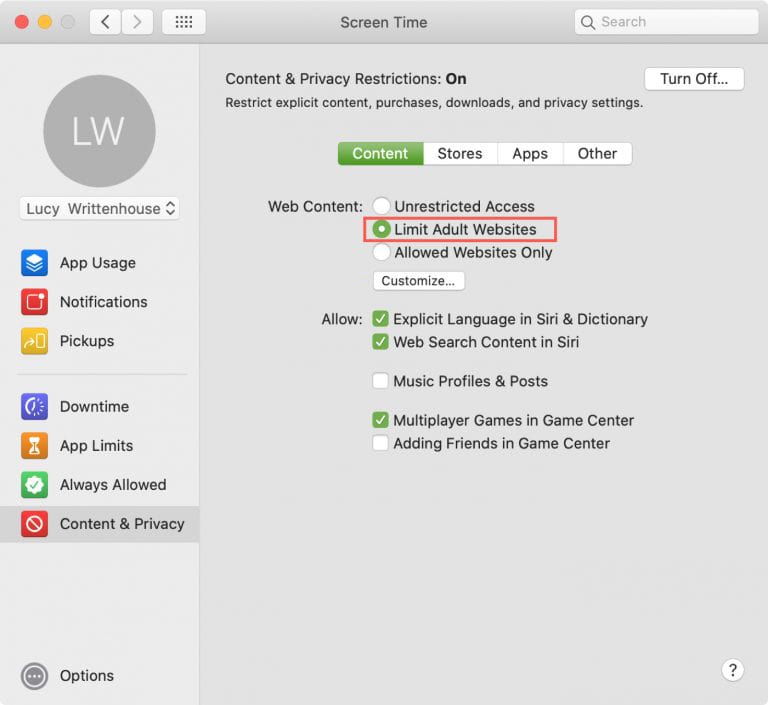
Vous pouvez aussi cliquer sur Customize et ajouter manuellement les sites de pornographie à la liste de limité en supplément.
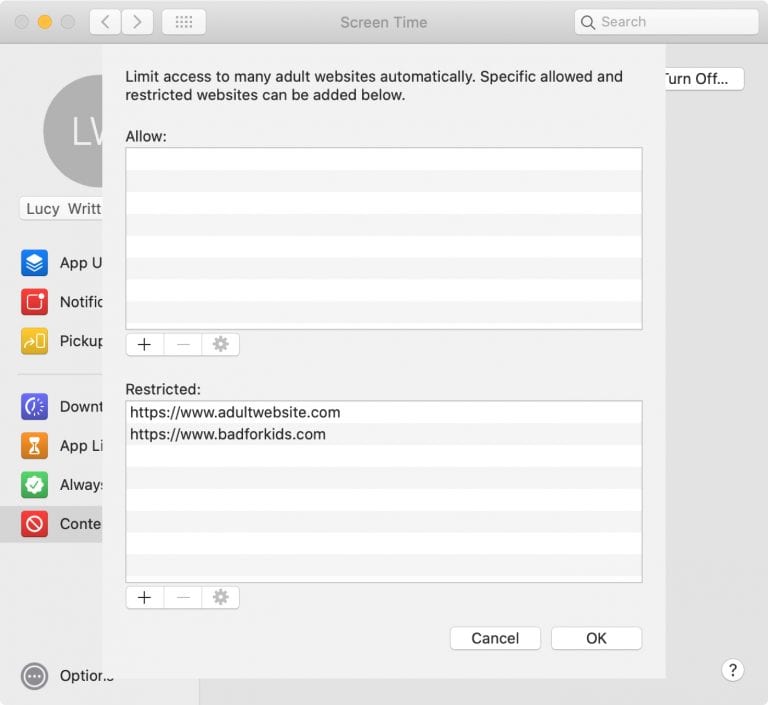
Avec le temps d’écran, vous pouvez également limiter les applications sur Mac. Choisissez App Limits dans la barre latérale et turn it on. Ensuite, vous pouvez ajouter les catégories d’app tels que Social Networking (ce qui contient sans doute le contenu de pornographie). Établir les limités pour les applications.
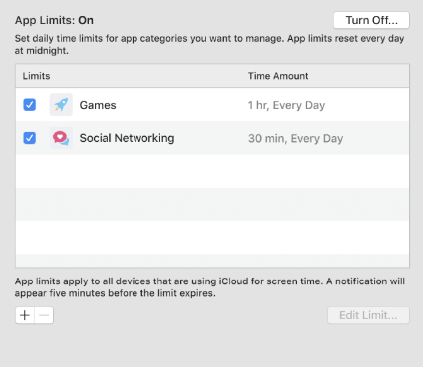
Astuce : Établir le temps d’écran avec le partage de famille pour les enfants
Le temps d’écran vous permet de limiter les sites adultes sur votre mac. Si votre enfant possède un appareil, vous devez utiliser son appareil pour l’établir. Heureusement, Apple dispose d’une fonction Family Sharing, ce qui vous permet d’ajouter le compte d’enfant à votre goupe de Family Sharing et de gérer son activités sur votre appareil. Pour enable Family Sharing, cliquez sur le menu Apple et choisissez System Preferences. Cliquez sur votre nom et ensuite choisissez Family Sharing et établissez Family. Alors créez un nouvel compte pour votre enfant.
Qualités :
- Limite les sites adultes.
- Bloque URLs et applications spécifiques.
- Créez un mot de passe.
- Avec macOS intégré.
Défauts :
- Parfois, il travaille trop rapide et bloque les sites normals.
#3 Contrôles Parentals
Compatibilité : macOS 10.7 Lion - macOS 10.14 Mojave
Screen Time n’est pas disponible pour MacBook Air, MavBook Pro ou iMac etc qui est en MacOS 10.14 ou version antérieure. Mais vous ne inquiétes pas. Parent Controls, une fonction similaire de Screen Time qui peut aussi vous aider. Vous pouvez utiliser cette fonction gratuite sur Mac pour bloquer les sites et applications (porno, jeux payants, drogues, etc.).
Cependant, il faut faire attention que Parental Contrôles n’applique pas à un compte d’utilisateur. Si vous voulez bloquer le porno, vous pouvez choisir la première méthode.
Comment bloquer le porno sur Mac via Parental Controls
1. Dans System Preferences, choisir User & Groups.
2. Cliquez l’icône de blocage au bout de la côté gauche et tapez votre mot de passe pour modifier.
3. Cliquez sur l’icône plus au bout de gauche. Sélectionnez Managed with Parental Controls dans le nouvel compte déroulant.
4. Tapez votre âge, le nom de compte, etc. Cliquez sur Create User.
5. Sélectionnez le nouvel compte dans le colume à gauche. Cocher la case près de Enable parental controls.
6. Retourner au volet system preferences et choisissez Parental Controls.
7. Cliquez sur l’icône de blocage au bout de la côté gauche et ne bloquez pas Parental Controls preferences.
8. Sélectionnez le compte de votre enfant dans le colume à gauche.
9. Sous l’onglet Apps, check la barre pour Limit Applications on this Mac. choisissez seulement les applications qui ne contient pas le porno pour votre enfant.
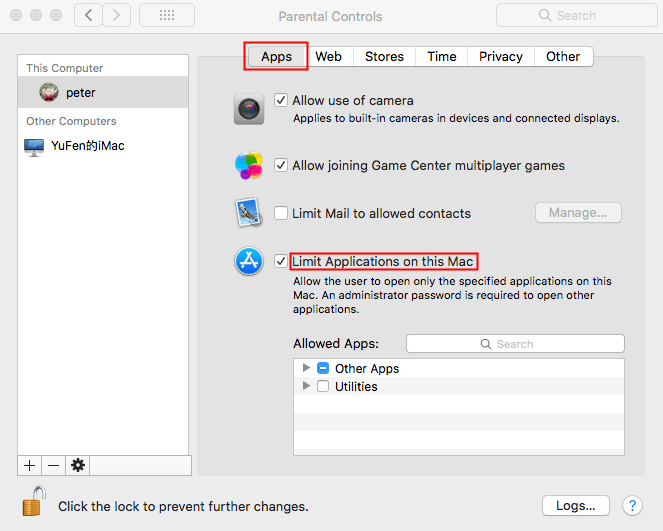
10. Appuyez sur l’onglet Web et cliquez sur Try to limit access to adult websites.
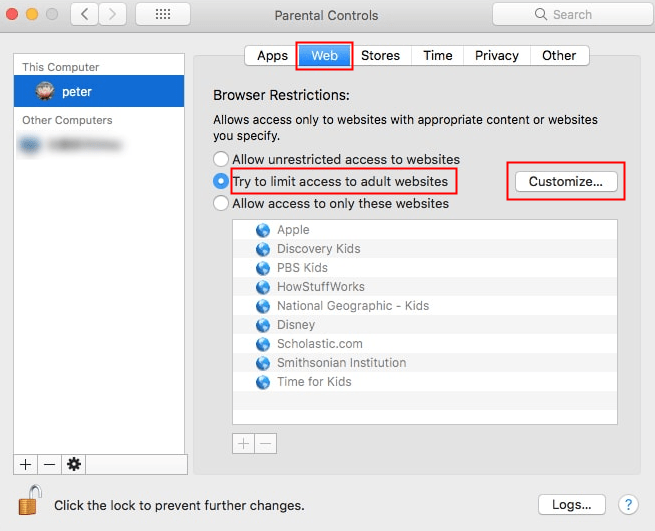
11. Cliquez sur Customize pour personnaliser votre blocage de porno.
Vous pouvez personnaliser en ajoutant l’addresse de site de porno à Never allows these websites list. Ensuite cliquez sur OK.
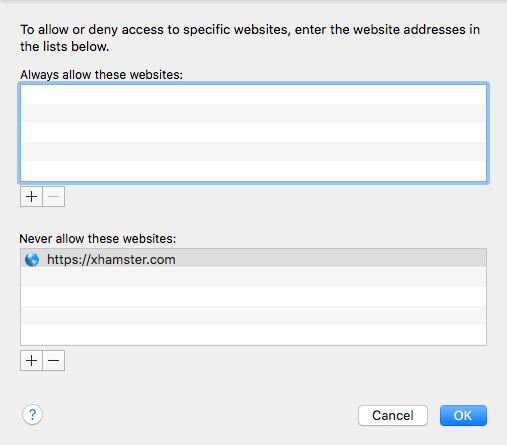
Qualités :
- Limite les sites adultes.
- Permettes seulement certains sites.
- Laisse les utilisateur ouvrir seulement les applications spécifiques.
- Avec macOS intégré.
Défauts :
- Travaille seulement dans les comptes de non-administrateur.
#4 Bloquer les sites
Compabilité : tous les ordinateurs Mac avec Chrome, Frefox ou MIcrosoft Edge.
Si vous n’aimez pas utiliser les applications, il y a des extensions avec la fonction de bloquer la pornographgie qui peut être ajoutées à l’explorateur de Mac. Alors, je vous recommande un bloqueur de porno que j’avais utilisé. Blocksite travaille bien dans le blocage de porno sur Mac et ne nuit pas au système dans le processus. Il peut non seulement bloquer les sites pornographiques en tapant l’addresse de site ou sélectionner les catégories pour bloquer, mais aussi bloquer URLs qui contient les mots ou phrases spécifiques. En plus, il vous permet d’établir un mot de paase pour protéger votre paramètres et vous aider contrôler le porno sur Mac.
Comment bloquer le porno sur Mac avec BlockSite
1. Installez cette extension à Chrome, Firefox ou Microsoft Edge sur votre Mac.
2. Quand vous voulez bloquer le porno, cliquez sur l’icône dans la barre d’outil en haut de la côté droite.
3. Cliquez sur Blocksite de la liste d’extension.
4. Choisissez Edit block lists dans la dialogue. Vous pouvez aussi choisir cliquer sur Block this site pour bloquer directement les sites actuels, mais il faut ouvrir tous les sites bloqués.
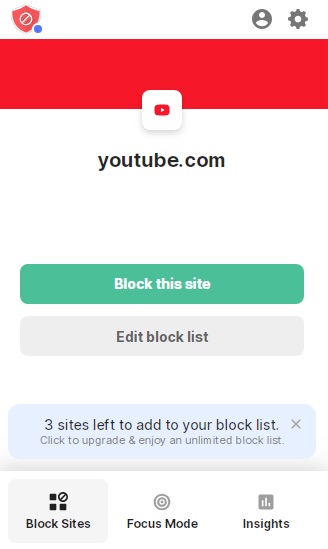
5. Sous l’onglet BLock List, cliquez sur Add to Block List. Tapez les URLs des sites de pornographie que vous voulez bloquer. Cliquez sur l’icône Plus.
6. Vous pouvez aller à L’onglet Categories et cliquer sur l’icône Plus près de la catégorie Adults.
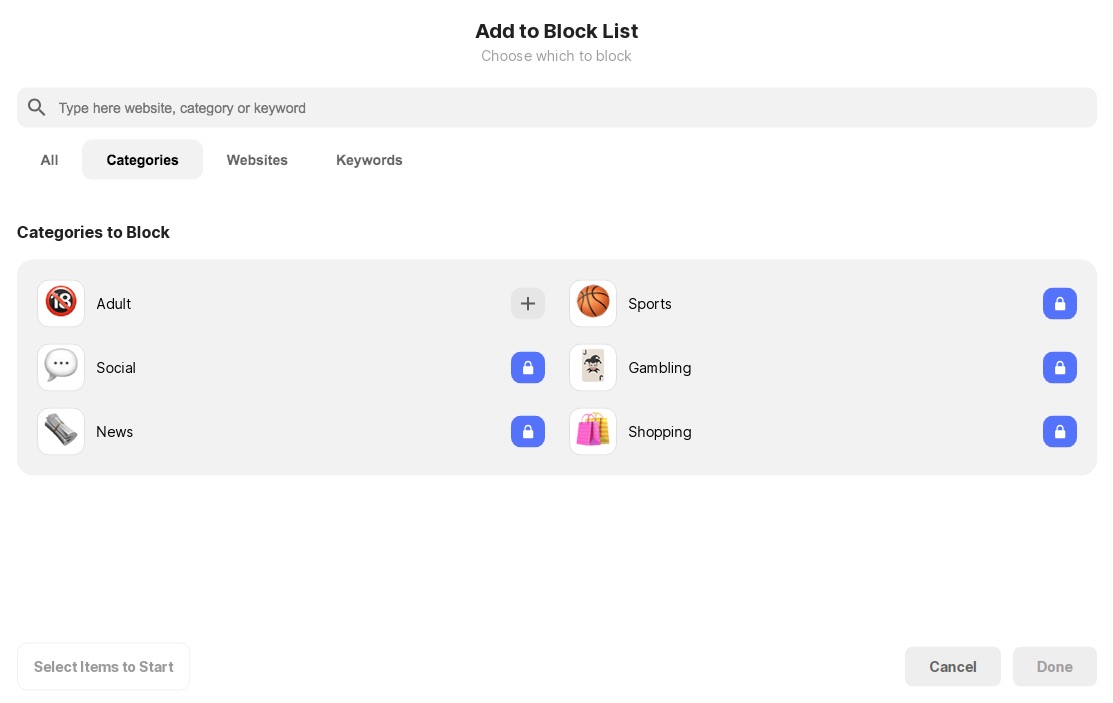
7. Cliquez sur Done.
C’est recommandé d’aller à Custom Block Page pour créer votre page bloquée. Je pense qu’il est nécessaire parce qu'une parole apparaîtra dans la page originaire: « This site is blocked by BlockSite ». Donc, les enfants ne peuvent pas voir le porno. Il permet les enfants de l’enfermer plus faciliment.
Qualités :
- Offre la mode de liste noire et liste blanche.
- Bloque les sites pornographiques par URLs/catégories/mots.
- Il offre la fonction de protection avec le mot de passe.
- Vous pouvez personnaliser la page de blocage.
Défauts :
- Les enfants pouvez ouvrir le bloqueur de porno dans Mac même si vous avez établir le mot de passe.
- Il offre seulement 3 sites de l’ajout dans la liste de blocage. Vous devez acheter pour la version avancée.
- Beaucoup de fonctions avancées telles que la protection avec le mot de passe et l’autodéfinition de page bloqué doivent payer.
- Il ne peut pas bloquer les sites comme twitter.com (ou la pornographie est disponible).
- Il doit trop de CPU power.
#5 Routeur URL Filtre
S’applique aux : routeurs avec le web filtre
Si vous voulez bloquer la pornographie et le contenu inapproprié de vos devices, à l’aide des paramètres de votre web filtre intégré est le plus facile. Quel que soit la limité de cette fonctions dans certains routeurs, il existe beaucoup de routeurs qui peuvent limiter l’accès de certains contenu de web. Il y a même des routeurs qui peut empêcher les sites de porno avec quelques clics. Par exemple, l’AiProtection vous aide à éviter les sites pornographiques si vous avez un routeur ASUS.
Comment bloquer le porno sur Mac dans le routeur
1. Connectez votre routeur sur un explorateur .
2. Trouvez AiProtection qui peut ajouter au routeur ASUS pour offriri la sécurité du réseau domestique dans la barre latérale à gauche. Vous pouvez restreindre les applications et sites indésirables à la faveur de cela.
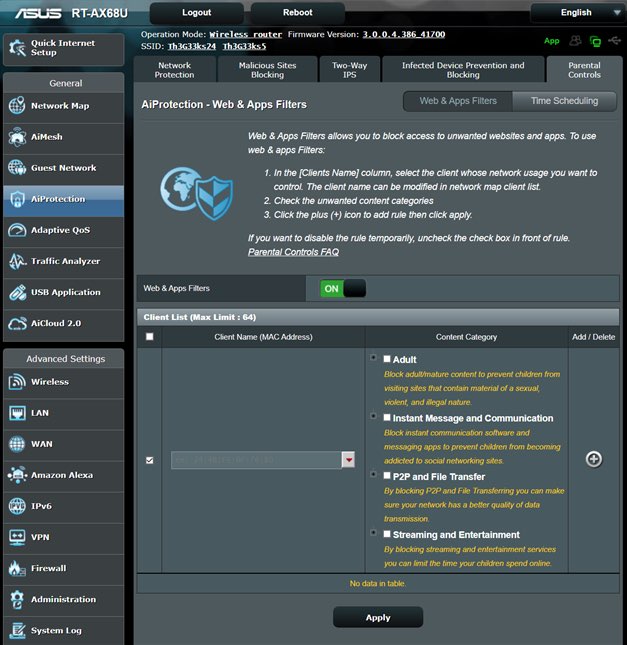
3. Accédez à Parental Controls. Ouvrez l’interrupteur Web & Apps Filters.
4. Cliquez sur Client Name dans la barre déroulante. Sélectionnez l’appareil que voulez le restreindre. Si votre famille a des appareils qui ont besion de bloquer la pornographie, vous devez répéter les étapes de la limités sur tous les dispositifs et affirmer la connection de Wi-Fi routeur sur tous les appareils.
5. Accédez à l’onglet Content Category. Cochez la case près de Adult. Appuyez sur l’icône plus et alors cliquez sur Apply.
Il peut non seulement bloquez le porno sur Mac, mais aussi effectuer dans tous les autres appareils qui connectent le routeur. Il existe également d’autres routeurs domestiques tels que TP-Link et NETGEAR, qui peuvent bloquer le porno. Alors, leurs paramètres sont sans doute un peu différentes.
Qualités :
- BLoque les sitesapps indésirables.
- Bloque le contenu adulte mature.
- Le blocage effectuera sur tous les appareils qui connectent au routeur.
Défauts :
- C’est un peu ennuyeux d’établir.
- Routeurs ont le service de filtre intégré.
Astuce bonus : ouvrez le filtre de la recherche sécuritaire de Google
Google est le moteur de recherche le plus populaire. Vous inquiétez que votre enfant voit par hasard le contenu adulte et les images explicites lorsqu’il ou elle utilise la recherche de Google. Afin de l’empêcher, vous pouvez utiliser le fitre de Googl SafeSearch. Il vous permet d’empêcher le contenu explicite tel que la pornographie.
Pour le démarrer, il faut aller à la page de Google SafeSearch et ouvrir l’interrupteur de Explicit results filter.
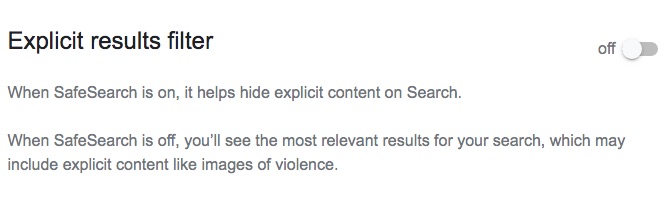
Pensée finale
Après avoir vu comment bloquer la pornographie sur Mac. Ce n’est pas difficile de trouver qu’on a besion d’un bloqueur de contenu à dessin de empêcher de le porno, les vidéos distraites, les jeux, ou les sites socials etc.
L’édition de votre fichier maître dans terminal est le moyen faisable pour la suppression des sites mauvais. Mais il n’est pas une bonne idée quand il s’agit de l’édition de fichiers systèmes. Cet article vous recommande 5 façons de blocage sur Mac. Le meilleur est Cisdem AppCrypt. C’est plus flexible, professionnel et riche en fonctionnalités quand on le comprend avec les autres façons gratuite et en ligne.

Sofia est une rédactrice dans Cisdem éprise d’utiliser des applications pour améliorer la vie et rendre le travail plus efficace. Elle veut aider les personnes dans le besoin en écrivant des articles.

Ethan Long a rejoint Cisdem en 2015 en tant que développeur et occupe désormais le poste de conseiller éditorial pour Cisdem AppCrypt. Il teste et utilise activement Cisdem AppCrypt ainsi que d'autres outils de gestion du temps d'écran afin de s'assurer qu'AppCrypt tient ses promesses dans des situations réelles.



